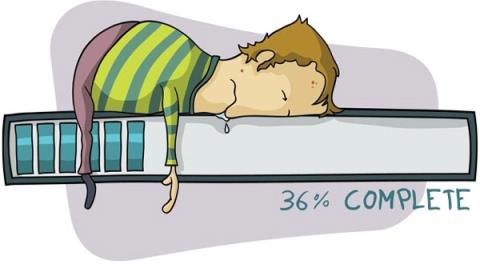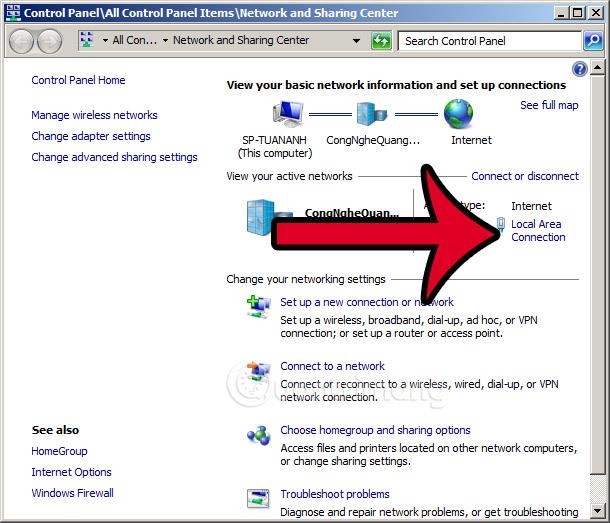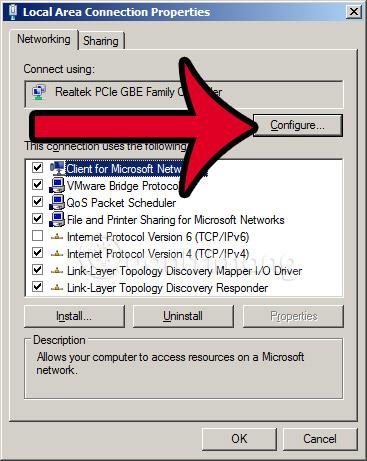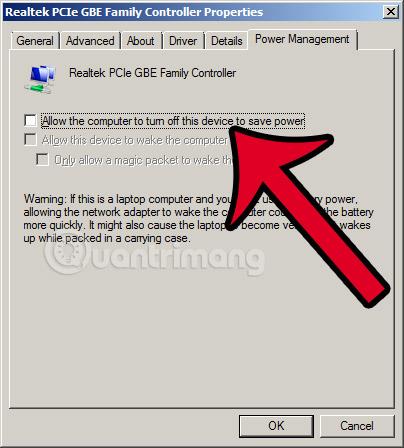I øjeblikket har mange mennesker sendt mig spørgsmål om, at deres computere, hovedsageligt Windows 8 og 8.1, har periodiske netværksproblemer, selv når de er tilsluttet via Wifi eller kablet netværk. Efter at have elimineret tilfælde forårsaget af software, vira, softwarekonflikter, drivere..., vil Wiki.SpaceDesktop guide dig, hvordan du løser intermitterende internetforbindelsesfejl i den nederste del af artiklen.
Se mere:
Først skal du klikke på netværksforbindelsesikonet i nederste højre hjørne af skærmen, vælge Åbn netværks- og delingscenter eller gå til Kontrolpanel > Alle kontrolpanelelementer > Netværks- og delingscenter :
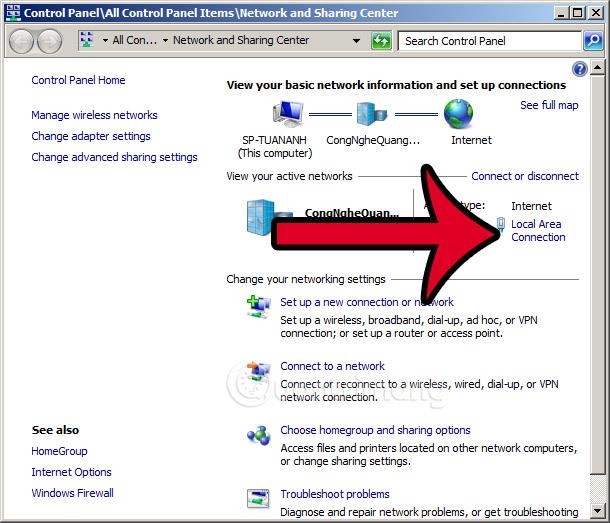
Klik derefter på netværksforbindelsesikonet som vist, gældende for både Wifi og kablede netværk. Netværksvinduet vises, klik på knappen Egenskaber som vist nedenfor:

Fortsæt med at trykke på knappen Konfigurer:
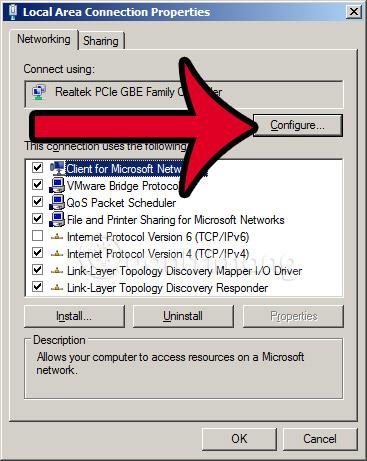
Til sidst vises vinduet Egenskaber for det tilsvarende netværkskort Gå tilbage til den sidste fane, Strømstyring , og fjern markeringen i boksen Tillad computeren at slukke for denne enhed for at spare strøm som vist nedenfor. Klik derefter på OK for at gemme ændringer:
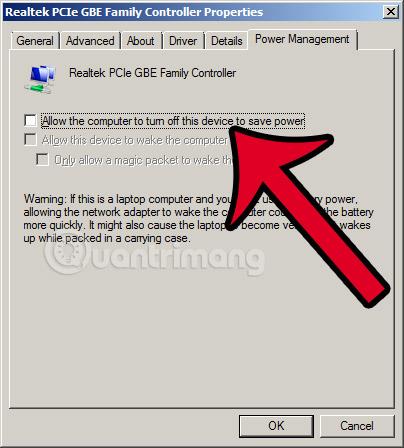
Bemærk venligst, at du skal fjerne markeringen af Tillad computeren...
Derefter skal du kontrollere, om DNS-sektionen er ændret til den tilsvarende værdi af OpenDNS eller Google DNS. Se artiklen om, hvordan du ændrer DNS på din computer her.